本篇将记录cordova与vue的整合。
一、修改vue打包路径指向
先看项目的位置:
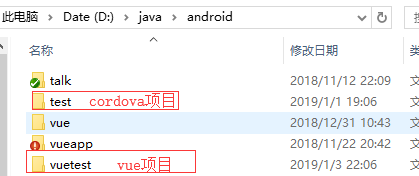
在vue项目(vuetest)中修改webpack.config.js文件
output: {
path: path.resolve(__dirname, './dist'),
publicPath: '/dist/',
filename: 'build.js'
},
修改为:
output: {
path: path.resolve(__dirname, '/java/android/test/www/'),//路径改为cordova项目(test)路径下的www文件夹下
publicPath: '',//设为空
filename: 'build.js'
}
本地开发时,将路径改为原来的。
二、修改cordova初始页面
修改cordova项目www文件夹下index.html
<body>
<div id="app"></div>
<script type="text/javascript" src="cordova.js"></script>
<script type="text/javascript" src="build.js"></script>
</body>
三、vue打包和cordova打包
3.1 vue打包
命令行进入vue项目目录,npm run build
D:\>cd java/android/vuetest
D:\java\android\vuetest>npm run build
> vuetest@1.0.0 build D:\java\android\vuetest
> cross-env NODE_ENV=production webpack --progress --hide-modules
此时在cordova项目www文件夹下生成build.js、build.js.map、logo.png文件,如图:
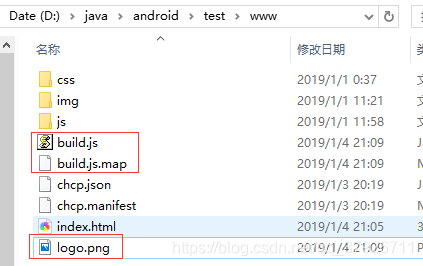
3.2 cordova 打包
3.2.1 打包apk
进入cordova项目目录,命令行输入cordova build android,重新安装apk即可,也可使用热更新。
3.2.2 cordova热更新
不必重新生成apk,使用热更新更新代码,命令行输入cordova-hcp build:
D:\java\android\test>cordova-hcp build
将www目录下所有文件发布至服务器
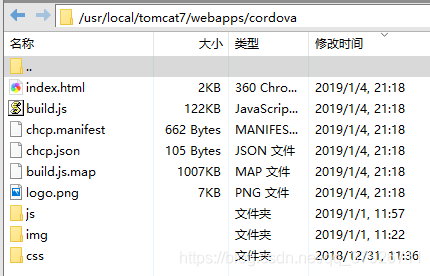
如图,cordova整合vue成功。
3.2.3 打开app
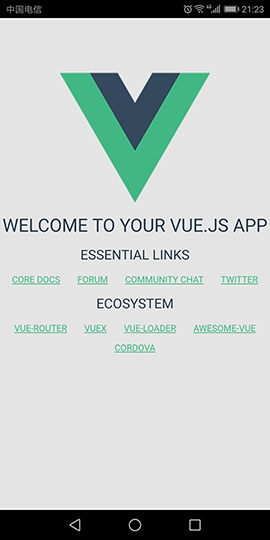
四、vue中cordova插件的使用
仅以cordova-plugin-device插件为例:
vue项目中修改App.vue
//以下为html部分
<div @click="getDevice()">Deceive</div>
<!--展示设备信息-->
<div v-for="(item,mkey) in deviceInfo" >{{item.key}} : {{item.value}}</div>
//以下为js部分
data () {
return {
msg: 'Welcome to Your Vue.js App',
deviceInfo : []
}
},
methods:{
getDevice(){
//获取设备信息
this.deviceInfo=[];
this.deviceInfo.push({"key":"model","value":device.model});
this.deviceInfo.push({"key":"uuid","value":device.uuid});
this.deviceInfo.push({"key":"platform","value":device.platform});
this.deviceInfo.push({"key":"version","value":device.version});
this.deviceInfo.push({"key":"serial","value":device.serial});
this.deviceInfo.push({"key":"manufacturer","value":device.manufacturer});
this.deviceInfo.push({"key":"cordova","value":device.cordova});
}
}
vue目录下命令行npm run build
cordova重新打包或者热更新:cordova-hcp build
重新打开app应用,点击Deceive:
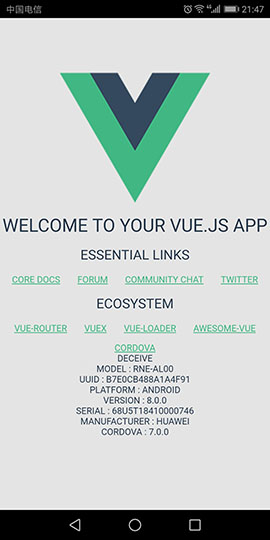





 本文详细介绍了如何将Cordova与Vue.js结合使用,包括修改Vue打包路径、调整cordova初始页面、打包流程及插件使用。通过具体步骤和代码示例,帮助开发者实现跨平台移动应用开发。
本文详细介绍了如何将Cordova与Vue.js结合使用,包括修改Vue打包路径、调整cordova初始页面、打包流程及插件使用。通过具体步骤和代码示例,帮助开发者实现跨平台移动应用开发。
















 1965
1965

 被折叠的 条评论
为什么被折叠?
被折叠的 条评论
为什么被折叠?








